
Android Wear od dawna żyje na naszych nadgarstkach trochę ponad rok, iw tym czasie bardzo się rozwinęło i zmieniło. Ogólnym celem zawsze było szybkie przedstawienie części funkcji smartfona i zmniejszenie całkowitej liczby Czasami musisz codziennie otwierać telefon i naciskać przyciski, a teraz Google uważa, że robi to nawet lepiej niż przed. Oprócz ogromnego wsparcia ze strony twórców aplikacji i projektantów tarcz zegarka, Google nauczył się od swoich użytkowników i wprowadził pewne zmiany w ogólnym działaniu.
Pomimo tych zmian pozostaje wiele pytań z premiery Androida Wear. Czy ten komputer naręczny jest rzeczywiście wygodniejszy niż sięganie po telefon? Czy ta wygoda uzasadnia średni koszt zegarka Android Wear? Czy dzięki ulepszonemu oprogramowaniu i nowej fali opcji sprzętowych Android Wear może zastąpić rzeczywiste zegarki dla osób, które lubią ładne zegarki?
Verizon oferuje Pixel 4a za jedyne 10 USD miesięcznie na nowych liniach Unlimited
Oto nasza recenzja Androida Wear 1.3, w której odpowiadamy na te pytania.

O tej recenzji
Piszemy tę recenzję po dwóch tygodniach korzystania z Androida Wear 1.3 (kompilacja LCA44B) na Moto 360 (2014) sparowany z Samsung Galaxy S6 edge. W chwili pisania tego tekstu Android Wear 1.3 jest dostępny na 10 różnych zegarkach różnych producentów, a do końca tego roku planowane są kolejne. Chociaż ta recenzja została napisana głównie z perspektywy okrągłego zegarka, użyto również kilku kwadratowych zegarków z Android Wear 1.3.
Czytaj więcej: Oto najlepsze smartwatche Android Wear

Pierwsze kroki
Android Wear początkowe ustawienia
Jako platforma, Android Wear w dużym stopniu zależy od połączenia i otrzymywania instrukcji ze smartfona. Nie jest wymagane, aby zegarek Android Wear był podłączony przez 100 procent czasu, zwłaszcza jeśli Twoje plany obejmują bieganie lub po prostu potrzebujesz czegoś, co wskaże Ci godzinę. Ale większość wartości w tej konfiguracji pochodzi z połączenia z telefonem. To połączenie jest zwykle realizowane przez Bluetooth, ale jeśli jesteś w miejscu, w którym często łączysz się z Wi-Fi, możesz również skonfigurować to za pośrednictwem sieci lokalnej.
Aby uzyskać gotowe do użycia doświadczenie, zaczynasz od Bluetooth.
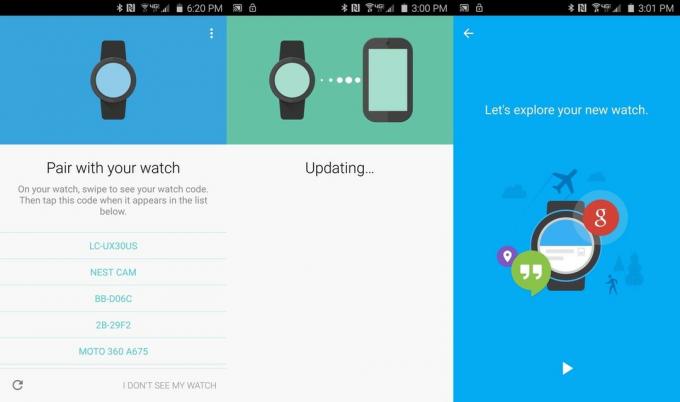
Android Wear świetnie sobie radzi, eliminując wiele nieprzyjemnych kroków podczas parowania akcesorium Bluetooth. Nie ma potrzeby poruszania się po panelu ustawień ani ustawiania urządzenia Bluetooth jako wykrywalnego - wystarczy zainstalować i uruchomić aplikację Android Wear na telefonie. Aplikacja upewni się, że Bluetooth jest włączony i wyszukuje najbliższą rzecz z Android Wear, z którą możesz się połączyć. (Chociaż wyświetli listę innych urządzeń Bluetooth w zasięgu.) Wybierz swój zegarek, dopasowując unikalny identyfikator wybrany przez oglądać i wyświetlać na ekranie zegarka kod podany w aplikacji, stuknij nazwę w telefonie i zaakceptuj parowanie żądanie.
Firma Google zrobiła dobrze, aby przeszkolić użytkownika przez cały proces konfiguracji.
Z tego miejsca aplikacja Android Wear zapewni, że Twój zegarek będzie działał z najnowszą wersją oprogramowania i zaoferuje Ci krótki samouczek. W tym czasie zegarek synchronizuje wszystkie istotne informacje z telefonu i przygotowuje się do pierwszego użycia. Jeśli masz aplikacje na telefonie z wypaloną funkcją Android Wear, zostaną one zainstalowane Twój zegarek podczas procesu synchronizacji wraz z kontaktami i wszelkimi dodatkowymi tarczami zegarka, które możesz mieć zainstalowany. (To jest wszystko albo nic. Nie możesz wybrać, które aplikacje mają być synchronizowane). W zależności od tego, ile aplikacji, kontaktów i zegarków masz są gotowe do synchronizacji po sparowaniu zegarka, proces ten może trwać od 1 do 15 minuty.
Po zakończeniu synchronizacji zegarek ma własny samouczek, który pokazuje, jak poruszać się po interfejsie. Obejmuje to odsuwanie powiadomień, zmianę tarczy zegarka, dostęp do wyświetlacza Always On i poruszanie się po głównym interfejsie. Po zakończeniu tego samouczka uzyskasz dostęp do wszystkich aplikacji i usług, które zostały teraz dodane do zegarka z telefonu.

Ogólnie proces ten jest dość prosty. Aplikacja Android Wear radzi sobie teraz znacznie lepiej, informując użytkownika, zamiast zmuszać wszystkich do patrzenia na ekran synchronizacji bez żadnych dodatkowych informacji. Tak długo, jak faktycznie czytasz samouczki i uczestniczysz w wybranych obszarach doświadczenia, trudno sobie wyobrazić, by ktoś się zgubił lub zastanawiał, jak uzyskać dostęp do czegokolwiek.
W porównaniu z oryginalnym systemem konfiguracji dla Androida Wear, Google zrobił dobrze, aby przeszkolić użytkownika - i to znacznie większa sprawa, niż mogłoby się wydawać tym, którzy używali Androida Wear od początek.
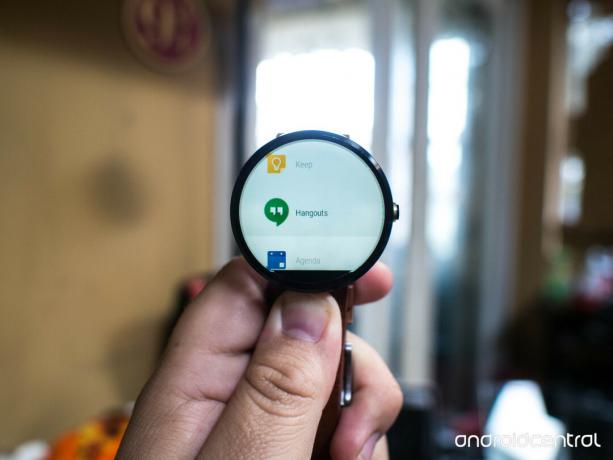
Listy, listy i listy
Android Wear interfejs nawigacji
Android Wear jest podzielony na pięć podstawowych części - tarczę zegarka, szufladę aplikacji, listę kontaktów, polecenia głosowe i ustawienia zegarka. Domyślną lokalizacją początkową wszystkiego jest tarcza zegarka. Stąd otrzymujesz informacje z telefonu i możesz wchodzić z nimi w interakcje, gdy tylko nadejdą. To zawiera Google Now karty, połączenia przychodzące, informacje o baterii i oczywiście powiadomienia.
Każde powiadomienie na Androida, które obsługuje interakcje z Wear, umożliwi Ci adresowanie tego powiadomienia bezpośrednio na zegarku. Te interakcje mogą być tak proste, jak oznaczenie wiadomości e-mail jako przeczytanej lub tak złożone, jak odpowiadanie na wiadomość głosem. Przeważnie jest to ten sam rodzaj interakcji, jaki można uzyskać z bogatego powiadomienia na telefonie z Androidem, dzięki czemu nie musisz odblokowywać telefonu i bezpośrednio korzystać z aplikacji. Reszta otrzymywanych powiadomień ma być powiadomieniami rzutowymi, umożliwiającymi przesuwanie powiadomienia i odrzuć go lub odblokuj telefon i przejdź bezpośrednio do informacji z tego powiadomienia, zamiast próbować załadować całą aplikację Twój zegarek.

Lista aplikacji jest zawsze jednym ruchem w lewo, dzięki czemu masz dostęp do alfabetycznej listy wszystkiego, co jest zsynchronizowane z zegarkiem. Dla tych z nas, którzy mają wiele zainstalowanych aplikacji, ta lista może być nieco ekstremalna. Jeśli przełączałeś się między wieloma aplikacjami, ostatnie trzy, z których korzystałeś, pojawią się na górze listy, a po nich odpowiednia lista. Niektóre z tych aplikacji są dostarczane przez producenta - Motorola ma własne funkcje monitorowania kondycji i tętna aplikacje, na przykład - ale wszystko inne stara się być przyjaznym dla nadgarstka rozszerzeniem aplikacji, którą masz na swoim telefon. Na przykład aplikacja Amazon Shopping umożliwia wyszukiwanie głosowe produktów i dokonywanie zakupów jednym kliknięciem przy użyciu domyślnych informacji o płatności. Google Keep umożliwia przeglądanie notatek i tworzenie nowych za pomocą głosu, a Ingress umożliwia szybkie przejście do najbliższego portalu i interakcję z najbliższym portalem.
To przejrzysta, prosta lista, której będziesz używać przez cały czas lub zapomnisz, że istnieje.
Ustawienia są traktowane jak aplikacja na liście, zamiast mieć oddzielny mechanizm dostępu. W tym miejscu możesz zmienić czcionkę, zobaczyć pozostałą baterię, zrestartować komputer, jeśli coś poszło nie tak lub spojrzeć na informacje o systemie. Po skonfigurowaniu wszystkiego po raz pierwszy prawdopodobnie nie będziesz się tu często pojawiać, ale dobrze jest przyjrzeć się temu, co jest dostępne, jeśli kiedykolwiek będziesz tego potrzebować.
Kontakty są dokładnie takie, jak to wygląda. Wszystkie kontakty w telefonie znajdują się na liście alfabetycznej, z możliwością wysyłania SMS-ów lub dzwonienia do tych kontaktów z poziomu listy. Niewiele się tu dzieje, ale jest dostępne za pomocą dwóch przeciągnięć, jeśli polecenia głosowe nie są dostępne. To przejrzysta, prosta lista, której będziesz używać przez cały czas lub zapomnisz, że istnieje.
Ostatnie przesunięcie na tej liście jest bardziej listą referencyjną niż czymkolwiek innym. Polecenia głosowe i dostęp do usługi Google Now można uzyskać z dowolnego miejsca na zegarku przez mówiąc „OK Google”, ale jeśli nie wiesz, jakie opcje są dla Ciebie dostępne, lista może być dobra odświeżacz. Jeśli nie chcesz wydawać pełnego polecenia głosowego, możesz przewinąć i dotknąć opcji, którą chcesz aktywować. Ale potem nadal musisz używać swojego głosu, ponieważ nie ma klawiatury. Ważne jest, aby mieć świadomość, że nie narzekamy tutaj na brak klawiatury, po prostu wyjaśniając, że jedyną opcją są polecenia głosowe. Proszę, Google, nigdy nie zakładaj klawiatury na tych zegarkach.

Pstryknij trochę
Android Wear gesty nadgarstka
Jedną z bardziej frustrujących rzeczy związanych z oryginalnym interfejsem Androida Wear było uświadomienie sobie, że zegarek był technicznie urządzeniem dwuręcznym. Obie ręce - a raczej jedna ręka i druga nadgarstek - są potrzebne, aby odrzucić powiadomienia i zobaczyć, co przegapiłeś. Oznaczało to, że wiele interakcji nie było w rzeczywistości wygodniejszych niż wyciągnięcie telefonu, co oczywiście nie jest tym, czego chciał Google. Rozwiązaniem w wielu przypadkach były gesty nadgarstka.

Zamiast przeglądać powiadomienia drugą ręką, gesty nadgarstka pozwalają wykonywać subtelne ruchy nadgarstkiem w celu przełączania potrzebnych informacji. Szybko odsuń zegarek od siebie, aby przejść od jednego powiadomienia do drugiego, i odwróć ten gest, aby wrócić do listy powiadomień. Umożliwia to szybkie przeglądanie wielu powiadomień bez używania drugiej ręki lub całkowite odrzucenie powiadomień i ujawnianie innym tylko tarczy zegarka.
Po przetestowaniu tego systemu sterowania gestami na wielu zegarkach Android Wear funkcja zajmuje minutę lub dwa, aby się przyzwyczaić, ale szybko staje się nieocenionym sposobem dostępu do informacji bez używania obu ręce.

Załadowany do pełna
Android Wear aplikacja
Z samego zegarka można wiele zrobić, ale jeśli chcesz dopracować działanie Androida Wear, będziesz chciał to zrobić z poziomu aplikacji. W większości przypadków te szczegółowe zmiany są o wiele szybsze na Twoim telefonie, a aplikacja Android Wear radzi sobie znacznie lepiej niż wcześniej, aby te interakcje były w większości bezproblemowe. W aplikacji Android Wear możesz wprowadzić wiele zmian w tarczy zegarka, ale możesz także ustawić określone aplikacje dla poleceń głosowych i kontrolować, w jaki sposób powiadomienia mają trafiać na zegarek.
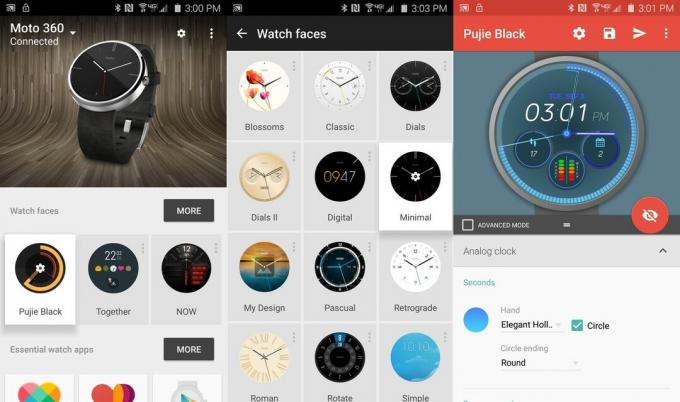
Dostosowywanie Watchface ma miejsce, gdy programista daje ci tę możliwość, co widać, gdy znajduje się koło zębate nad ikoną na liście zegarków. W zależności od tarczy zegarka możesz kontrolować podstawowe kolory i czcionki, zanim tarcza zegarka pojawi się na zegarku. Jeśli używasz interaktywnej tarczy zegarka, możesz kontrolować, skąd zegarek pobiera informacje i jakie animacje powinien mieć Twój zegarek z telefonu.
Różnorodność opcji jest niesamowita i naprawdę zachęca użytkowników do zainstalowania kilku tarcz zegarka i wypróbowania ich indywidualnie, aby zobaczyć, co jest dostępne, gdy zastosuje się odrobinę wyobraźni.

Sterowanie poleceniami jest trochę mniej interesujące, ale nie mniej ważne, jeśli jesteś typem, który w dużym stopniu polega na poleceniach głosowych w Android Wear. Ta część aplikacji pozwala wybrać aplikacje, które polecenie głosowe ma aktywować, gdy je wywołasz. Oznacza to, że możesz wybrać, która aplikacja ma się uruchamiać, gdy chcesz zadzwonić do samochodu, uruchomić minutnik lub posłuchać muzyki.
Jedynym ograniczeniem jest to, że aplikacja obsługuje Android Wear, co zobaczysz, wybierając to polecenie i prosząc o listę obsługiwanych aplikacji. Jeśli nie masz w telefonie aplikacji obsługującej polecenie głosowe, zostaniesz przeniesiony do sklepu Google Play, gdzie znajdziesz opcje.
W menu znajdziesz podstawowe ustawienia sterowania Android Wear, w tym opcje debugowania, jeśli tworzysz Android Wear i sterowanie zrzutami ekranu, jeśli chcesz pokazać światu, jak wygląda Twoja tarcza zegarka bez robienia zdjęcia nadgarstek. Co najważniejsze, znajdziesz tutaj kontrolki powiadomień.

Niekończące się brzęczenie
Android Wear powiadomienia
Jeśli używasz telefonu do wszystkiego i przez cały dzień otrzymujesz mnóstwo powiadomień ze wszystkich aplikacji, to nie zajmie dużo czasu, zanim ten wąż strażacki stanie się irytujący. Android Wear wciąż nie ma szybkiego sposobu na odrzucenie powiadomienia z zegarka, które brzmi „Nigdy nie pokazuj mi rzeczy z tej aplikacji ponownie ”- opcja blokowania jest bardzo prawidłowa - ale masz dużą kontrolę nad powiadomieniami, które trafiają na Twój zegarek z Androida Noś aplikację.
Sekcja Zablokowane powiadomienia w Ustawieniach to włącznik / wyłącznik każdej aplikacji i usługi w telefonie. Oznacza to, że możesz wyłączyć każde powiadomienie pochodzące z Facebooka, jeśli tego chcesz, ale nie możesz wyłączyć tylko określonych rodzajów powiadomień z Facebooka. Oznacza to również, że lista generowana przez aplikację Android Wear jest niesamowicie długa i pełna wielu niepotrzebnych śmieci, które już nie mogą wygenerować powiadomienia dla Twojego zegarka. Android Wear automatycznie wyłączy niektóre oczywiste rzeczy, na przykład jeśli masz aplikację kalendarza, która synchronizuje się z Kalendarzem Google, którego nie chcesz powiadomienia z dwóch różnych aplikacji powiadamiających z tymi samymi informacjami, ale wszystko inne musi zostać wybrane przez to lista.
Po wybraniu aplikacji, którą chcesz wyłączyć, powiadomienia natychmiast się zatrzymają. Jeśli później zdecydujesz, że to pomyłka, musisz tu wrócić i usunąć tę aplikację z listy.

Potykając się na początku
Android Wear śledzenie sprawności
Pomimo wielu zmian w Android Wear w ciągu ostatniego roku i zmian, wciąż jest tylko jeden zegarek, który szczególnie dobrze śledzi kondycję i to jest Smartwatch Sony 3. Kilka smartwatchów pierwszej generacji, w tym Moto 360, których użył w swojej recenzji, kończy się oferowaniem zadowalającego monitora tętna i przeważnie niedokładnego licznika kroków. Sprawy się poprawiły w drugiej generacji zegarków, ale brak GPS i brak rozsądnej wodoodporności w większości przypadków sprawia, że ogólne wrażenia nieco brakuje.
To, czego brakuje w sprzęcie Android Wear, próbuje nadrobić w oprogramowaniu. Google Fit integracja jest kluczową częścią Androida Wear, która ładnie pasuje do wielu zegarków, ale aplikacje innych firm są tam, gdzie jest akcja. Zamiana Fit na Strava, Runtastic i Endomondo dodaje trochę skupienia i ułatwia dopasowanie istniejącej konfiguracji fitness. Wciąż byłoby miło zobaczyć w pewnym momencie kompletne rozwiązanie fitness w Android Wear, zwłaszcza w porównaniu z niektórymi konkurentami.

Cały czas trochę lepiej
Android Wear w dolnej linii
Android Wear poprawił się pod wieloma krytycznymi względami w ciągu ostatniego roku, czerpiąc z tej platformy zgrabną koncepcję, w którą gra się fajnie z platformą smartwatch, którą warto polecić osobom, które nie są tak skłonne technicznie jak większość osób czytających Androida Centralny. W świecie, w którym Fitbit jest złotym standardem liczenia kroków, często prosząc o ponad 100 dolarów za przywilej, jest wielu ludzi kto by docenił, o ile więcej można uzyskać dzięki Android Wear, zwłaszcza dzięki różnorodnym opcjom sprzętowym, które są teraz dostępny.
Chodzi o pełny obraz, a jeśli jesteś mocno połączonym użytkownikiem mobilnym, ten obraz jest znaczący.
Kiedy ludzie pytają, co sprawia, że smartwatch jest „tego warty”, łatwo jest odpowiedzieć. Nie ma jednej rzeczy, żadnej pojedynczej funkcji zabójcy, która sprawia, że smartwatch jest tego wart. Ogólne doświadczenie jest tym, co uzasadnia jego istnienie. Rzeczywistość, w której pod koniec dnia mniej korzystałeś z telefonu i częściej wchodziłeś w interakcję ze światem. Zrozumienie, że masz na nadgarstku narzędzie, dzięki któremu zobaczysz, jak zdrowy byłeś dzisiaj lub potrafisz otrzymuj wskazówki na kierownicy, zamiast spoglądać w dół na uchwyt na kubek lub mocować telefon do telefonu przednia szyba. Chodzi o pełny obraz, a jeśli jesteś mocno połączonym użytkownikiem mobilnym, ten obraz jest znaczący.
Mimo wszystko Android Wear wciąż jest niezgrabny. Sortowanie powiadomień w celu odfiltrowania rzeczy, których nie chcesz, nie powinno być tak skomplikowane, jak jest, a powinien istnieć plik prosty przycisk podczas synchronizacji, który pozwala nie synchronizować aplikacji Android Wear z zegarkiem tylko dlatego, że masz ją na swoim telefon. Na szczęście z doświadczenia wiemy, że Google nie tylko słucha, ale ulepsza Androida Wear w oparciu o sposób, w jaki wszyscy używamy tych zegarków, więc od tego momentu doświadczenie poprawi się tylko.

To najlepsze bezprzewodowe słuchawki douszne, które możesz kupić za każdą cenę!
Najlepsze bezprzewodowe słuchawki douszne są wygodne, świetnie brzmią, nie kosztują zbyt wiele i łatwo mieszczą się w kieszeni.

Wszystko, co musisz wiedzieć o PS5: data premiery, cena i nie tylko.
Sony oficjalnie potwierdziło, że pracuje nad PlayStation 5. Oto wszystko, co o nim wiemy.

Nokia wprowadza na rynek dwa nowe budżetowe telefony z Androidem One poniżej 200 USD.
Nokia 2.4 i Nokia 3.4 to najnowsze dodatki do budżetowej linii smartfonów HMD Global. Ponieważ oba są urządzeniami z Androidem One, mają gwarancję otrzymania dwóch głównych aktualizacji systemu operacyjnego i regularnych aktualizacji zabezpieczeń przez okres do trzech lat.

Odłóż portfel i płać za pomocą zegarka z Wear OS.
Chcesz zacząć płacić za kawę za pomocą samego zegarka? Oto wszystkie urządzenia z Wear OS, które obsługują Google Pay!
